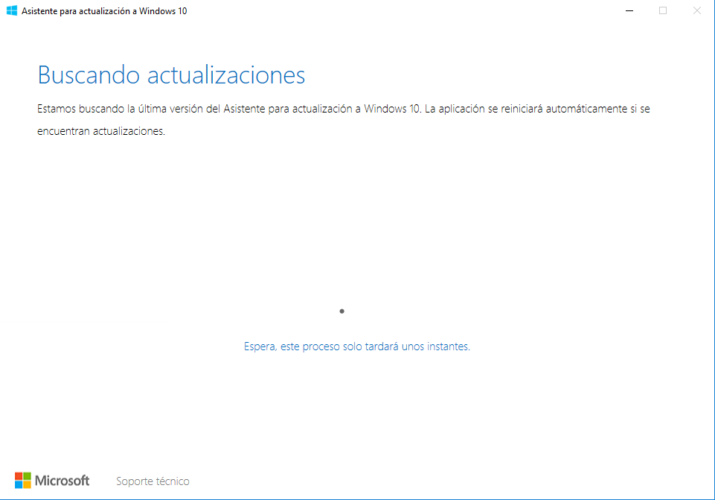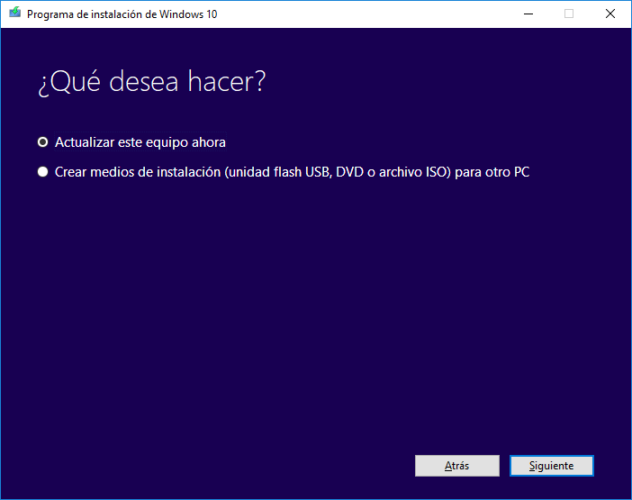Windows 10 April 2018 Update ya disponible: novedades, secretos y cómo instalar
Microsoft ha lanzado hoy, por fin, Windows 10 April 2018 Update, la última actualización (versión 1803) de su último sistema operativo cuyo anterior nombre era Redstone 4 o Spring Creators Update, después de varias semanas de retrasos. Os contamos todo lo necesario para descargar e instalar esta última actualización, así como sus principales novedades y funciones ocultas que podéis disfrutar desde ya en vuestro ordenador.
Cómo instalar Windows 10 April 2018 Update
Lo primero que os vamos a contar es cómo instalar esta actualización en vuestro ordenador, y posteriormente os indicaremos las novedades para que las leáis mientras se instala. Para poder instalarla tenemos varias opciones a nuestro alcance.
A través de Windows Update
Esperar a que aparezca en Windows Update es la más recomendable de todas. Microsoft realiza una serie de pruebas antes de lanzar una actualización de un sistema operativo, por lo cual ellos ya saben en qué ordenadores funciona bien, incluyendo compatibilidad con placas base, procesadores, tarjetas gráficas, etc. Por ello, si tienes hardware compatible, la actualización te aparecerá.
La actualización se encarga de hacerlo todo ella sola, por lo que simplemente tenemos que ir a Windows Update y darle a actualizar, o incluso esperar unas cuantas horas y que sea el propio sistema operativo el que decida hacerlo manualmente.
En el caso de que no queramos esperar, tan sólo tenemos que ir a Configuración. Podemos ir presionando Windows + i, o haciendo click derecho en el botón de inicio. Una vez que entremos en Configuración, vamos a Actualización y Seguridad, y ya estaremos en la primera pestaña de Windows Update. Presionamos Buscar actualizaciones, y ya debería aparecernos un mensaje de “Actualización de características a Windows 10, versión 1803”.
Si pulsáis y no os aparece, no desesperéis, pues tenéis otra opción para instalarlo.
A través de la herramienta Update Assistant o Media Creation Tool, y descargar ISO
Microsoft tiene en su página web dos herramientas para Windows 10. La primera de ellas es el Update Assistant, o Asistente de actualización, el cual nos descargará automáticamente las últimas actualizaciones que nos falten en nuestro ordenador.
Si después de Windows Update y el Update Assistant no conseguimos actualizar nuestra versión del sistema operativo, sólo nos quedará usar el Media Creation Tool. Esta herramienta es la que nos permite instalar Windows 10 desde cero, o instalar la última versión del sistema operativo sobre la que tenemos nosotros actualmente sin perder los programas. También nos permite descargar la última ISO del sistema para instalarla en una memoria USB o grabarla en un DVD.
Novedades de Windows 10 April 2018 Update
Windows 10 April 2018 Update es la primera gran actualización que recibe Windows 10 en 2018, y posteriormente le seguirá otra en otoño (probablemente en octubre). La actualización de Abril 2018 es una de las más descafeinadas en cuanto a novedades, pero vamos a recopilar las más interesantes y que vais a poder disfrutar desde hoy en vuestros ordenadores.
Sonido, Pantalla, Fuentes e Inicio: del Panel de Control al de Configuración
Los ajustes de audio ahora están en el panel de Configuración, dejando de lado el Panel de control. Además, Configuración ha recibido un nuevo diseño adaptado a Fluent Design, con trasparencias y efectos de desvanecimiento. Los ajustes de pantalla y de las fuentes se han movido también por completo.
Desde este panel también podremos configurar ahora las aplicaciones que se ejecutan al inicio, así como gestionar la Limpieza de los discos, limitar el ancho de banda que pueden usar las actualizaciones del sistema.
Soporte para el formato HEIF
HEIF es un nuevo formato de imágenes que aplica la compresión de vídeo HEVC a las fotos, y ahora se abre de manera nativa con Windows 10. Podéis saber más sobre él y AV1 en el siguiente enlace.
Timeline
Timeline es uno de los grandes cambios de esta nueva versión. Con esta función podemos ver lo que teníamos abierto no sólo hace un rato, sino hasta 30 días. Además, lo que tengas abierto se sincroniza entre varios dispositivos.
Cambios en la apariencia: más Fluent Design
Fluent Design es la apuesta de Microsoft por modernizar, renovar y unificar la apariencia del sistema operativo y sus aplicaciones. Por ejemplo, los efectos de relevado ahora son más suaves y están presentes en más acciones. También se ha cambiado el color de algunos elementos, los cuales cambian en función de cuál tengamos elegido.
Todos los efectos Fluent Design no se ejecutarán si estamos en el modo ahorro de batería, lo cual además de poder aumentar la durabilidad nos permitirá saber si se ha activado este modo por accidente en nuestro portátil.
Focus Assist
Esta función nos permitirá concentrarnos en lo que estemos haciendo bloqueando las notificaciones. Podemos programar horas en las que no queramos que se nos moleste, permitiendo filtrar los mensajes de personas concretas (por ejemplo, el jefe).
Eliminar datos de diagnóstico de un click
Después de todo el boom de privacidad de los últimos meses, Microsoft ahora nos permitirá borrar en Configuración – Privacidad – Comentarios y diagnósticos los datos que han recopilado en nuestro ordenador.
Controlar el uso de tarjeta gráfica que puede hacer una aplicación
Ahora podemos elegir si queremos dar acceso a una aplicación a la tarjeta gráfica dedicada o a la integrada mediante bajo consumo o alto rendimiento en el panel de ajustes gráficos dentro de Pantalla.
Barra de juego mejorada
La Game Bar ahora tiene diseño Fluent Design, y permite hacer streamings de partidas online.
Fuentes en la Microsoft Store
Las fuentes, además de gestionarse desde Configuración, ahora se descargan desde la Microsoft Store. También los paquetes de idioma se descargan desde la tienda.
Swift Pair
El emparejamiento de dispositivos Bluetooth ahora es mucho más rápido, aunque hay pocos dispositivos compatibles con él de momento (sólo el Surface Precision Mouse).
Corrector y sugerencias de palabras en programas como Word
El teclado recibe mejores. Además de que el virtual tiene ahora toques de Fluent Design, el físico también sugerencias de palabras cuanto estamos escribiendo, lo cual va a ser realmente útil en programas como Word. También los emojis tienen un nuevo diseño, con un panel que ahora permite insertar varios en lugar de uno como hasta ahora.
Dictado
Windows 10 ahora tendrá un sistema de dictado automático y mejorado. Mediante pulsar Windows + H, se activará el dictado por voz, el cual funcionará en cualquier sección en la que podamos escribir texto de cualquier app (Chrome, Word, etc).
Soporte mejorado para pantallas HDR
El soporte para contenido en HDR ahora ha sido mejorado en Windows 10. Ahora podremos elegir el brillo del contenido SDR cuanto tengamos el modo HDR activado.
Cambios en Edge
Edge también ha recibido interesantes novedades, aunque la mayoría ya llevamos años disfrutándolas en otros navegadores. Algunas de ellas son la posibilidad de silenciar pestañas, rellenado automático de direcciones y nombre o que los favoritos aparecerán al abrir nuevas pestañas o al abrir el navegador.
También se ha mejorado el modo de lectura de eBooks, pudiendo guardar EPUB gratis, así como una interfaz mejorada para los favoritos o una sincronización más rápida entre dispositivos de por dónde íbamos leyendo.
Otros cambios
Otros cambios menores pero igual de útiles los encontramos en cosas como que Windows Update ahora tendrá un icono en la barra de tareas cuando haya actualizaciones pendientes. También podemos ajustar cuándo se nos pueden mostrar notificaciones para no tener despistes. A nivel de compartir archivos de red, HomeGroup ha sido eliminado.
Via: www.adslzone.net
 Reviewed by Anónimo
on
14:21
Rating:
Reviewed by Anónimo
on
14:21
Rating: